Wn10系统的很多设置都和之前的系统不一样。许多用户试图以迂回的方式改变他们的设置。最近有用户问怎么设置输入法。那么Win10输入法应该设置在哪里呢?其实很简单,
下面小编就来告诉你如何设置Win10输入法。
操作方法如下
1.单击右下角的windows键并选择设置。
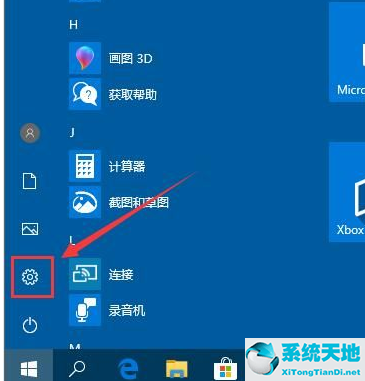
2.在设置中找到“时间和语言”。
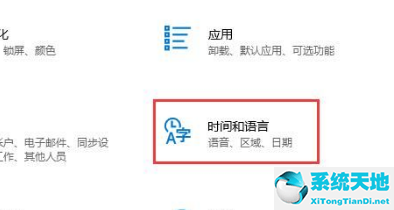
3.选择语言界面。
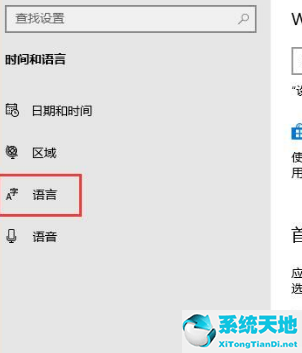
4.在语言界面中,您会看到“添加首选语言”按钮,用于添加输入语言。想用的时候可以用它来添加其他语言。
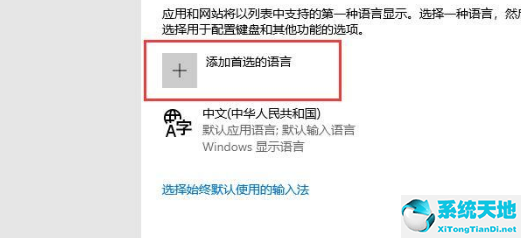
5.当我们点击中文时,会出现一个选项按钮。点击。
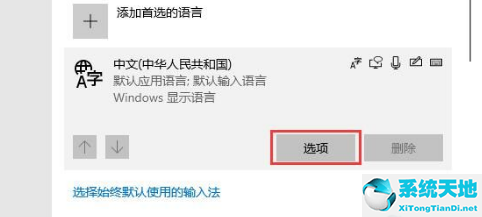
6.在“语言选项”页面上,向下滑动并找到键盘。如果要添加输入法,可以点击“添加键盘”。
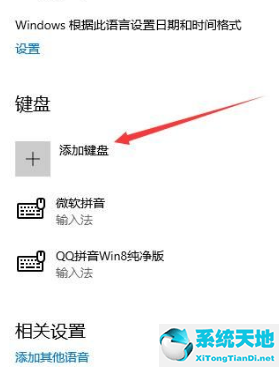
以上是如何设置Win10输入法的详细方法。是不是很简单?希望能帮到你。






